ESP32 아두이노 블루투스 테스트

Espressif 의 ESP32 공식모듈 ESP32-WROOM-32D 를 사용한 BNE-MINI-ESP32-A1 개발보드를
아두이노 IDE 를 이용해서 블루투스 테스트 하는 방법을 알아보도록 하겠습니다
ESP32 아두이노 개발환경 구성하는 방법은 아래 링크를 참고하시기 바랍니다

아두이노 IDE 를 실행한 후
툴 -> 보드 -> ESP32 Dev Module 을 선택합니다
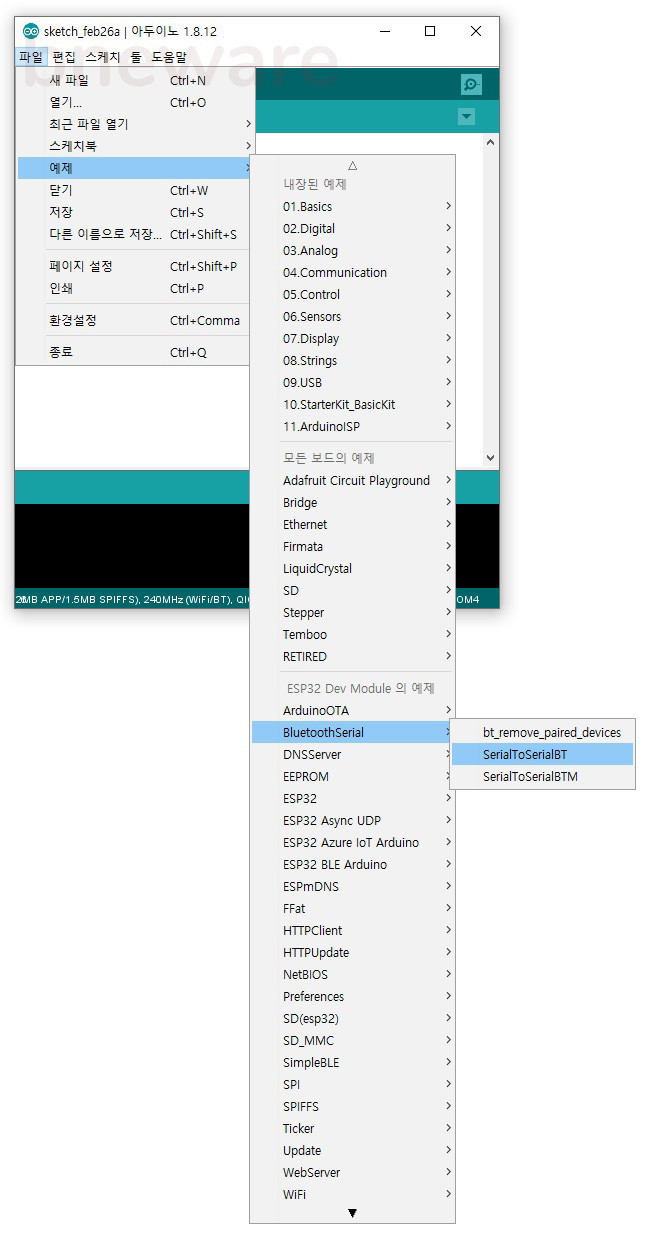
파일 -> 예제 -> BluetoothSerial -> SerialToSerialBT 를 선택합니다

ESP32-WROOM-32D 보드가 PC와 연결된 것을 확인한 후 업로드를 클릭하면
예제 코드가 빌드되고 자동으로 업로드가 이루어 집니다

ESP32 를 PC 와 블루투스로 연결하도록 하겠습니다
"윈도우 키" 를 클릭하고 "설정" 을 클릭합니다

Windows 설정에서 "장치" 를 선택 합니다

좌측에서 "Bluetooth 및 기타 디바이스" 를 선택한 후
Bluetooth 또는 기타 장치 추가 를 선택합니다
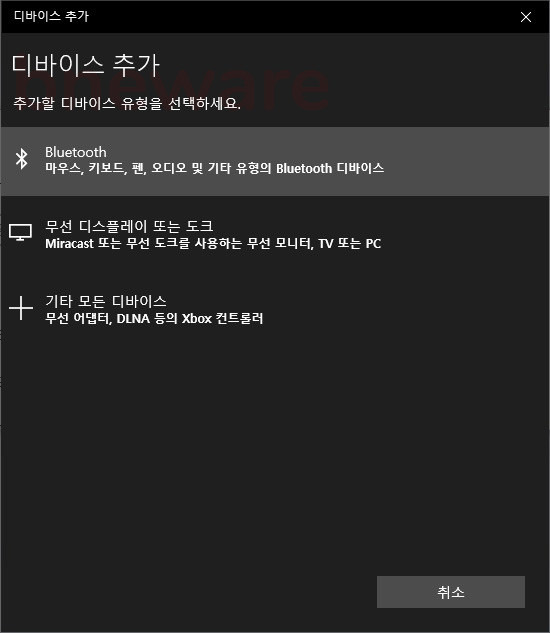
디바이스 추가 화면이 나오면
"Bluetooth" 를 선택합니다
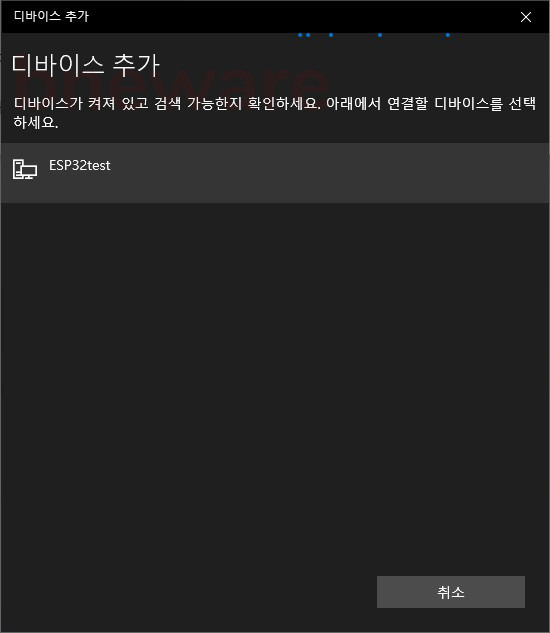
디바이스 추가 화면에서 검색된 디바이스들의 목록이 나옵니다
"ESP32test" 를 선택합니다

ESP32test 아래에 "연결됨" 문자가 나옵니다
이제 ESP32와 PC가 블루투스로 연결되었습니다
터미널 프로그램 2개를 열어서 통신을 해보도록 하겠습니다
저희는 Tera Term 을 사용해서 테스트 하였습니다
Tera Term 은 아래 링크에서 다운로드 받으실 수 있습니다
필요하신분은 다운로드 받아서 설치하시기 바랍니다
Tera Term 다운로드

Tera Term 을 실행한 후
Setup -> Serial port 를 선택합니다

ESP32 와 USB 로 연결된 포트를 선택하고
전송속도는 115200 으로 설정합니다

Tera Term 을 1개 더 실행 시킨 후
ESP32 와 블루투스로 연결된 포트를 선택하고
전송속도는 115200 으로 설정합니다

ESP32 와 USB로 연결된 터미널을 선택하고 키보드로 텍스트를 입력하면
블루투스로 연결된 터미널에 텍스트가 출력됩니다
반대로 ESP32 와 블루투스로 연결된 터미널을 선택하고 키보드로 텍스트를 입력하면
USB로 연결된 터미널에 텍스트가 출력됩니다
각각의 터미널에서 입력한 텍스트는 블루투스를 통해서 전송된 후
반대편 터미널 창에 텍스트가 출력됩니다.
'ESP32' 카테고리의 다른 글
| ESP32에 I2C LCD를 연결하는 방법 (1) | 2024.09.20 |
|---|---|
| ESP32 블루투스를 스마트폰과 연결하는 방법 SerialToSerialBT (10) | 2024.09.19 |
| ESP32 Bluetooth Low Energy(BLE) 시작하기 (14) | 2024.09.18 |
| esp32 자동차 무선 제어 (4) | 2024.09.12 |
| ESP32 MAX30102 아두이노 테스트 (0) | 2024.08.27 |
| ESP32-WROOM-32E 개발보드 (1) | 2024.08.26 |
| ESP32-C3-MINI-1 개발보드 (1) | 2024.08.23 |
| ESP32-S3-WROOM-2 개발보드 (0) | 2024.08.22 |
취업, 창업의 막막함, 외주 관리, 제품 부재!
당신의 고민은 무엇입니까? 현실과 동떨어진 교육, 실패만 반복하는 외주 계약,
아이디어는 있지만 구현할 기술이 없는 막막함.
우리는 알고 있습니다. 문제의 원인은 '명확한 학습, 실전 경험과 신뢰할 수 있는 기술력의 부재'에서 시작됩니다.
이제 고민을 멈추고, 캐어랩을 만나세요!
코딩(펌웨어), 전자부품과 디지털 회로설계, PCB 설계 제작, 고객(시장/수출) 발굴과 마케팅 전략으로 당신을 지원합니다.
제품 설계의 고수는 성공이 만든 게 아니라 실패가 만듭니다. 아이디어를 양산 가능한 제품으로!
귀사의 제품을 만드세요. 교육과 개발 실적으로 신뢰할 수 있는 파트너를 확보하세요.
지난 30년 여정, 캐어랩이 얻은 모든 것을 함께 나누고 싶습니다.
귀사가 성공하기까지의 긴 고난의 시간을 캐어랩과 함께 하세요.
캐어랩



